Како промијенити лозинку на вашем рачунару - корак по корак упутства за различите верзије прозора
Ветрови су најпопуларнији оперативни систем који се користи и код куће, на радним местима или у образовним установама. Неколико људи може радити на једном рачунару, тако да Виндовс има систем рачуна, сваки корисник има своја подешавања, директорије за чување информација. Заштита рачуна вам омогућава да подесите лозинку приликом покретања. Ако је компромитована, онда се она могу заменити методама које ће бити описане у параграфима испод.
Шта је лозинка на вашем рачуналу
Ово је основни ниво сигурности на рачунару који користи Мицрософт. То је скуп карактера (бројева, малих и великих слова било ког језика), који, уз одговарајући улаз, отвара приступ документима одређеног корисника. У фази креирања налога можете поставити лозинку, а ако је потребно, промијените га касније ако неко пронађе /хакује приступ.
Лозинка делује као "кључ" који треба унети непосредно пре укључивања или уласка у Виндовс. Сваки корисник може креирати сопствену лозинку или може издати особа која има администраторска права. Он такође може ограничити приступ одређеним функцијама или фасциклама на вашем рачунару. Админ има више права од свихдруги корисници и могу промијенити лозинку другим члановима ако познаје стару верзију.
Промените лозинку на рачунару
Да бисте променили све кориснике, приступни кључеви на рачунару или лаптопу могу бити администратори са свог налога. Ако немате таква права, онда можете само променити лозинку. Да бисте променили, морате знати претходни пролаз, јер ће вам систем затражити да га унесете да бисте потврдили замјену. Можете да промените лозинку на рачунару на неколико начина:
- се мења преко контролног панела;
- промените кроз покретање и одељак "Управљање другим налогом, ако сте администратор;
- да се промени са посебним кодом преко командне линије.
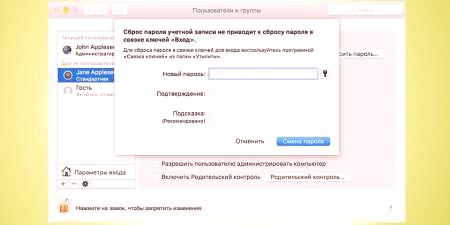
Виндовс 7
Седма верзија Виндовса била је веома популарна међу свим корисницима персоналних рачунара. Чак и 8. начин није променио ову чињеницу, већина је још увијек користила претходни оперативни систем. Можете да промените лозинку на вашем рачунару на Виндовс 7 на следећи начин:
- Притисните тастере Цтрл + Алт + Дел.
- Кликните на ставку менија "Промени лозинку".
- Унесите старо пролазно, а затим у новој линији нови и потврдите.
- Да бисте променили реч реч, притисните Доне.

Виндовс 8
Промена лозинке на рачунару који покреће оперативни систем осме верзије нема одређене разлике. Програмери покушавају да ажурирају свој производ тако да старији корисници не буду изгубљени и могли би да пронађу прилагођене иконе, наслове одељка и ставке. Промените кључ на следећи начин:
- Померите миша надесногорњи угао радне површине.
- Сачекајте да се појави посебан панел.
- Кликните на икону "Опције".
- Кликните на "Промени поставке рачунара."
- Затим кликните на "Корисници" и на дугме "Промене".
- Потребно је навести стару лозинку, а затим унесите нову. Ако је корисник заборавио стару ријеч, онда можете користити позив.
- Кликните на Готово.
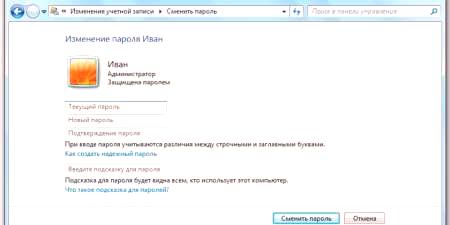
Виндовс 10
Ово је најновија и најновија верзија оперативног система за рачунаре. Промена лозинке на "децималном" је мало компликованија него у другим верзијама. Можете користити командну линију, контролну таблу, али најлакша опција се извршава преко Старт панела. Корак по корак упутства за замену лозинке:
- Кликните на "Старт" у доњем левом углу екрана десним тастером миша.
- Идите у одељак "Опције", одаберите одељак "Рачуни".
- Затим кликните на икону кључа под називом "Опције пријаве".
- Кликните овде да бисте заменили лозинку. Да бисте добили дозволу за промјену кључа, мораћете да наведете Пассвордбок.
- Исти алгоритам се користи не само на рачунару, већ и на табличној плочи коју управља Виндовс 10.
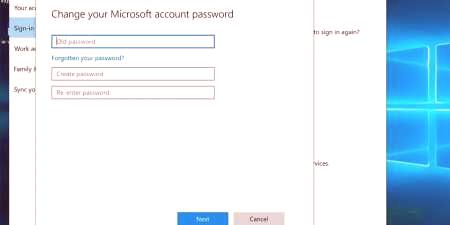
Виндовс КСП
Ово је легендарна верзија оперативног система, која се дуго није могла одбити. Сада користи веома мало људи, па је Мицрософт одбио техничку подршку. Ипак, и даље постоје неки корисници који имају слабе рачунаре, неспособни да се изборе са актуелним верзијама удова. Промените лозинкусе спроводи према следећем алгоритму:
- Кликните на "Старт", одаберите одјељак "Цонтрол Панел".
- Потребан вам је део корисничких налога.
- Кликните на "промјена пријављивања корисника".
- Затим, у прозору КСП параметара за пријављивање, морате уклонити знак за потврду из линије "Користи поздравне стрингове".
- Кликните на "примијенити постављене параметре".
- Притисните тастере Цтрл + Алт + Дел. Појавиће се прозор, одаберите део ресетовања лозинке за ваш рачунар.
- Напишите прво стару лозинку, а затим размислите о новом.















